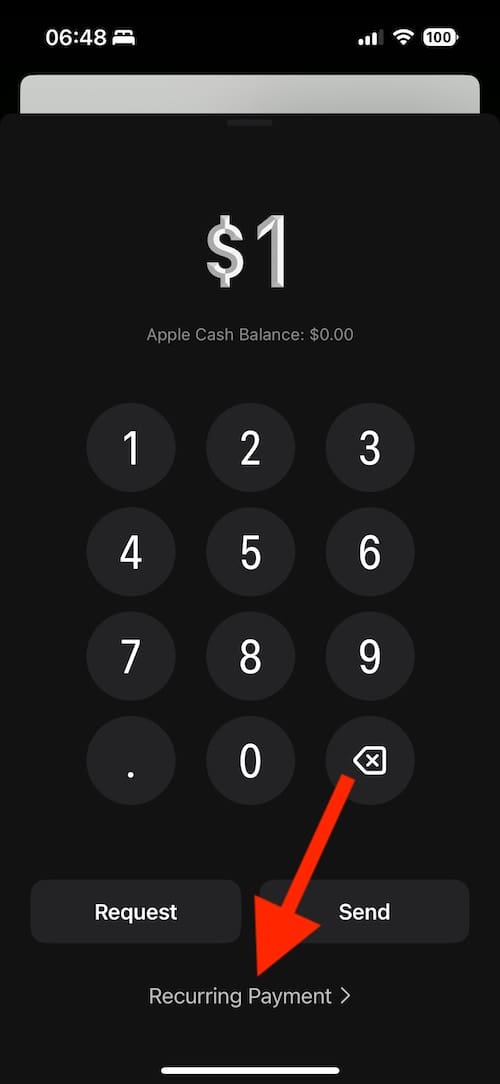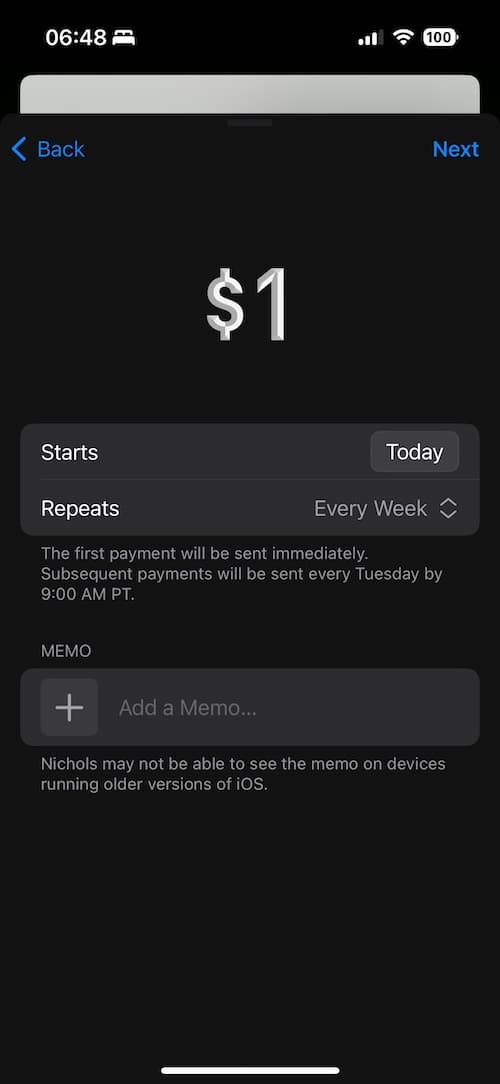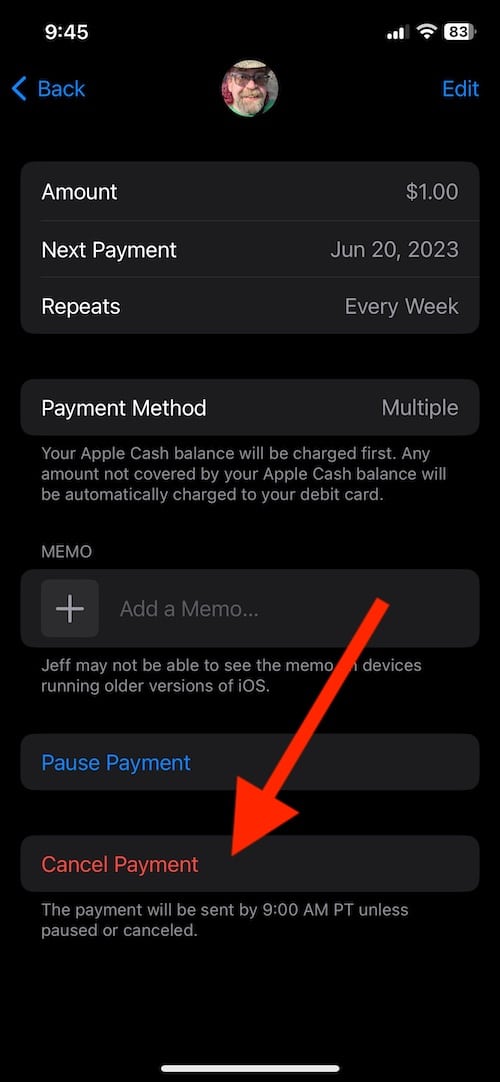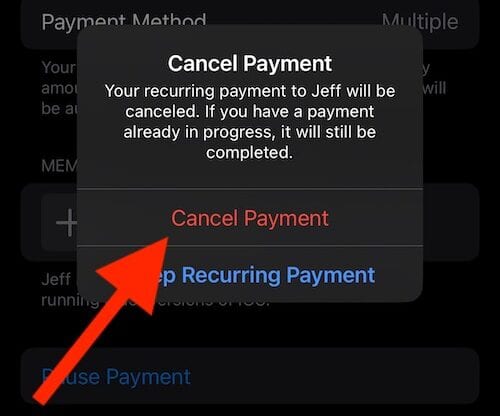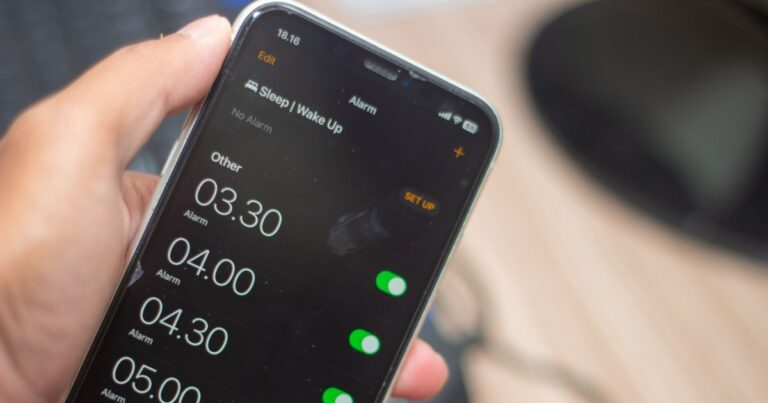Как настроить регулярные платежи с помощью Apple Cash
Знаете ли вы, что Apple добавила регулярные платежи для Apple Cash? Функция, о которой многие кричали в течение некоторого времени, пользователи, наконец, смогут автоматизировать отправку денег с помощью Apple Cash. Для тех, кому это нужно, это будет чрезвычайно полезная функция. Например, те, кто хочет установить еженедельное пособие для своего ребенка, теперь могут легко это сделать. Регулярные платежи также могут быть полезны, если вы разделяете счета с кем-то, например, при оплате аренды. Независимо от того, как вы хотите его использовать, я могу показать вам, как это сделать.
Давайте посмотрим, как настроить регулярные платежи с помощью Apple Cash. Поскольку это новая функция, я расскажу вам, что вам нужно сделать. Я также объясню, как пользователи могут приостанавливать или даже отменять регулярные платежи, если это необходимо. Я также рассмотрю некоторые дополнительные функции, которые появятся в Apple Wallet благодаря iOS 17. Для тех, кому нужно совершать регулярные платежи с помощью Apple Cash, это может иметь большое значение, так что давайте начнем.
Могу ли я настроить регулярные платежи с помощью Apple Cash?
Да. По крайней мере, вы можете сейчас. Пользователи, которые хотят отправлять регулярные платежи Apple Cash, должны будут использовать iOS 17. Одна вещь, которую Apple представила в iOS 17, — это возможность отправлять регулярные платежи всем, кто может получать Apple Cash, благодаря обновлению Apple Wallet. На момент написания этой статьи вам потребуется бета-версия для разработчиков, чтобы получить доступ к этой новой функции. Для тех, кто предпочитает подождать, публичная бета-версия iOS 17 выйдет в июле, а официальный релиз — осенью 2023 года.
Кроме того, Apple также добавила несколько новых функций в приложение Wallet.
Как настроить регулярные платежи Apple Cash
Необходимое время: 1 минута.
Просто выполните следующие действия, если вы хотите настроить регулярный платеж с помощью Apple Cash:
- Зайдите в приложение «Кошелек».
- Выберите Отправить или Запросить.
- Введите получателя регулярного платежа или выберите его из списка недавних.
- Выберите, сколько денег вы хотите отправить, а затем выберите «Регулярный платеж». Он будет внизу экрана.

- После того, как вы выберете регулярный платеж, вы можете выбрать, когда начать отправку платежей. Вам будет предложено выбрать дату. Затем вы можете выбрать, как часто вы хотите отправлять платежи: еженедельно, раз в две недели или ежемесячно. У вас также есть возможность отправить напоминание вместе с платежом.

- Нажмите «Далее» после выбора этих параметров, и деньги будут отправлены так же, как обычная транзакция Apple Pay. Обратите внимание, что приложение сначала будет использовать ваш баланс Apple Cash, а затем использовать любую карту, связанную с Apple Wallet, для оставшейся части.
Естественно, вы также можете отправлять платежи в сообщениях. Опцию Apple Pay можно найти, нажав кнопку + кнопку слева от места ввода сообщения. Вы увидите список опций, а затем вы увидите Наличные вариант. Нажав на нее, вы можете выполнить те же шаги, что и выше, чтобы настроить регулярные платежи.
Как отменить регулярный платеж в Apple Cash?
Вы также можете отменить платежи. Может быть, ваш ребенок просто не зарабатывал свое пособие на той неделе, или, может быть, вы решили прекратить платить арендную плату, пока домовладелец не примет меры по поводу роя ос, гнездящихся в вашей ванной. Какой бы ни была причина, отменить или приостановить регулярные платежи Apple Cash очень просто. Вам просто нужно найти платежную транзакцию в Apple Wallet.
- Зайдите в Apple Wallet.
- Нажмите на транзакцию, которую хотите отменить. Проверьте свои Недавние транзакции список первый.
- После того, как вы нажмете на транзакцию, снова нажмите на платеж. Под суммой платежа будет маленькая иконка с двумя стрелками.
- Нажмите Отменить платеж.

- Нажмите Отменить платеж еще раз для подтверждения.

Обратите внимание, что это все еще может отправить первый платеж, в зависимости от времени, когда вы отправили первоначальный платеж. Тем не менее, это предотвратит будущие платежи. Вам нужно будет настроить еще один регулярный платеж, если вы хотите отправить их снова. Обратите внимание, что у вас также есть возможность приостановить платежи, если это необходимо пользователю.
Что еще нового в Apple Pay?
Что касается Apple Pay и iOS 17, также есть новая функция, которая позволяет пользователям пополнять баланс своего счета в любое время. Эту опцию можно найти в дополнительных настройках (три точки) в правом верхнем углу при открытии приложения Wallet. Все, что вам нужно сделать, это выбрать Добавить деньгиа затем выберите Настроить автоматическую перезагрузку чтобы найти доступные варианты.
Наконец, с помощью Apple Wallet пользователи также смогут предоставить идентификатор, который они сохранили в приложении, определенным компаниям. Подобно тому, как Apple Pay уже работает, пользователи смогут просто представить свой iPhone корпоративному iPhone. Затем пользователю будет показано, к какой информации из его идентификатора компания пытается получить доступ. Эта функция, несомненно, будет полезна, когда речь идет об определенных вещах, таких как проверка возраста.
Распространяйте богатство
В iOS 17 появилось множество новых функций, и включение регулярных платежей в Apple Cash — лишь одна из них. Для тех, кому нужно постоянно отправлять деньги другим людям, это изменит правила игры. Автоматизация процесса оплаты может дать пользователям душевное спокойствие, и, что еще лучше, пользователи могут провести это свободное время, наслаждаясь всем, что может предложить iOS 17. В то время как некоторым, очевидно, придется дождаться официального выпуска iOS 17, те, кто достаточно смел, чтобы сделать решающий шаг, могут сразу же начать пользоваться новыми функциями Apple Wallet.
Говоря об iOS 17, пользователям доступно множество новых функций. Например, пользователи могут захотеть узнать, как включить и использовать расстояние до экрана в iOS 17, за что ваше зрение также может поблагодарить вас. Мы также можем показать вам, как использовать персонализированные плакаты для контактов в последнем обновлении iOS, которые помогут придать вашим контактам новую индивидуальность. Что касается Apple Cash, мы можем показать вам, что делать, если вы вдруг обнаружите, что услуга недоступна. Хотя есть много людей, которые, вероятно, в восторге от регулярных платежей с помощью Apple Cash, в iOS 17 есть еще много чего интересного.